سبد خرید شما خالی است.
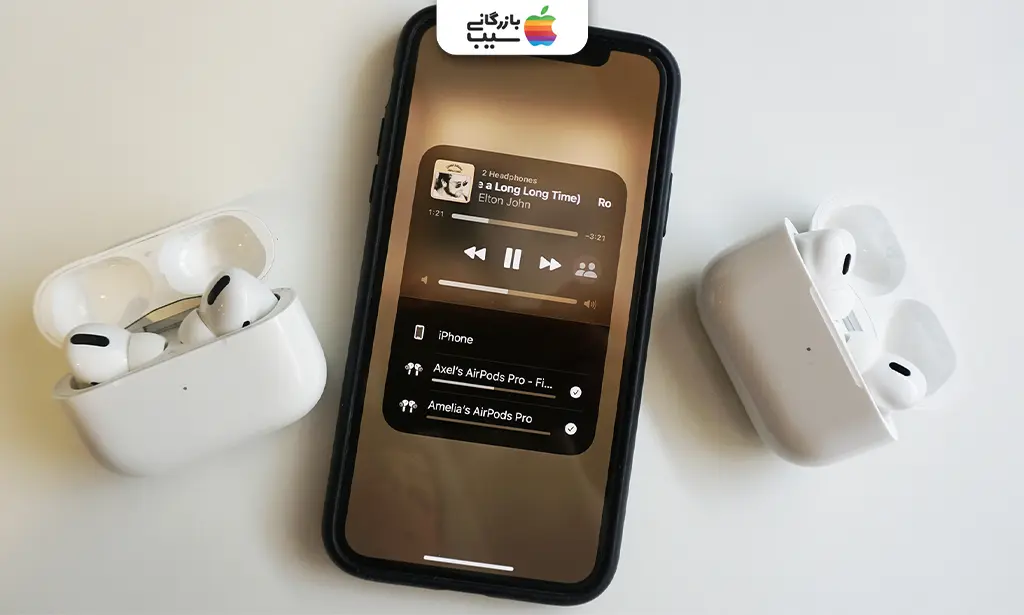
اتصال همزمان دو ایرپاد به یک آیفون با قابلیت Audio Sharing
- کدام محصولات آیفون قابلیت اتصال همزمان دو ایرپاد را دارند؟
- لیست آیفونها و آیپدهای پشتیبانیکننده از Audio Sharing
- کدام هدفونها از قابلیت Audio Sharing پشتیبانی میکنند؟
- اتصال به دو ایرپاد در سیستم عامل آی او اس (iOS)
- چگونه دو ایرپاد را همزمان به یک آیفون وصل کنیم؟
- آموزش اتصال همزمان دو ایرپاد در آیپد
- آموزش اتصال همزمان دو ایرپاد در مک (macOS)
- آموزش اتصال همزمان دو ایرپاد در اپل TV
- اتصال به دو ایرپاد در سیستم عامل اندروید (Android)
- آموزش اتصال همزمان دو ایرپاد در گوشی سامسونگ (با قابلیت Dual Audio)
- آموزش اتصال همزمان دو ایرپاد در گوشی شیائومی
- آموزش اتصال همزمان دو ایرپاد در گوشی هواوی
- بعد از اتصال دو ایرپاد به یک گوشی چه قابلیت هایی داریم؟
- نکات مهم برای اتصال یک گوشی به دو ایرپاد
- سخن پایانی
- سوالات متداول
اتصال همزمان دو ایرپاد به یک آیفون با قابلیت Audio Sharing این امکان را فراهم میکند که شبهنگام در خانه، همراه خواهر یا همخانهتان یک قسمت از سریال محبوبتان را بدون مزاحمت محیط و با صدایی واضح تماشا کنید. در این مقاله از مجله بازرگانی سیب توضیح میدهیم که این قابلیت دقیقاً چگونه کار میکند، چه دستگاههایی از آن پشتیبانی میکنند و چطور میتوانید از آن استفاده کنید.
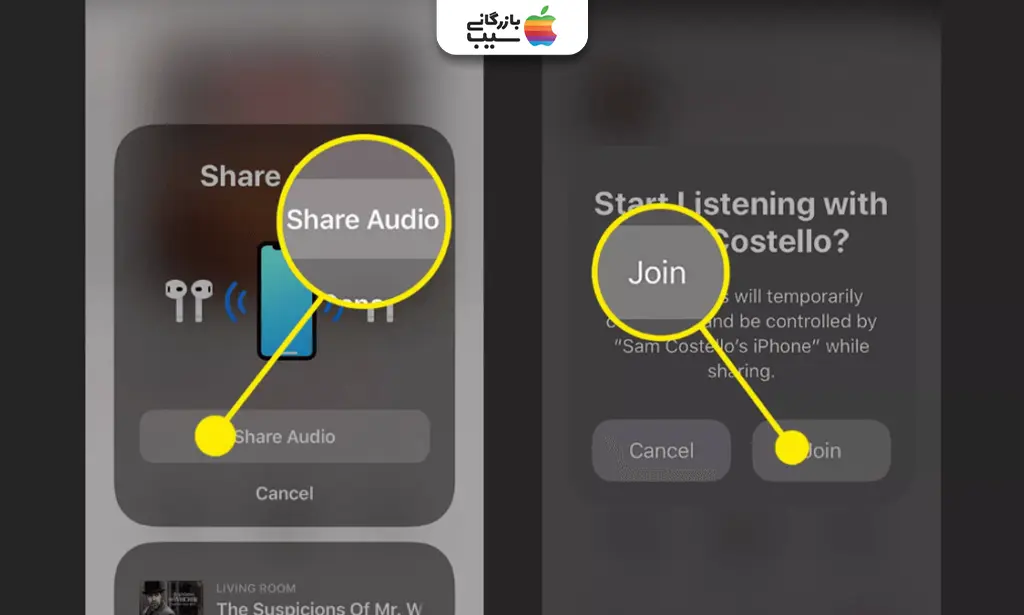
بیشتر بخوانید: تنظیمات صدای آیفون؛ آموزش و راهنمای جامع ۰ تا ۱۰۰
کدام محصولات آیفون قابلیت اتصال همزمان دو ایرپاد را دارند؟
قابلیت Audio Sharing اپل تنها در برخی مدلهای آیفون، آیپد قابل استفاده است. اگر قصد دارید بهصورت همزمان دو ایرپاد را به یک دستگاه متصل کنید، باید مطمئن شوید دستگاه شما از این ویژگی پشتیبانی میکند. برای مثال، اگر به دنبال خرید آیفون ۱۶ پرو مکس هستید، خیالتان راحت باشد؛ چون این مدل بهطور کامل از Audio Sharing پشتیبانی میکند.

بیشتر بخوانید: eSIM چیست؟ معرفی نسل تازه سیمکارتهای بدون قطعه فیزیکی در ایران!
لیست آیفونها و آیپدهای پشتیبانیکننده از Audio Sharing
| آیفونهای پشتیبانیشده | آیپدهای پشتیبانیشده |
| iPhone 8 | iPad Pro 12.9” (نسل دوم به بعد) |
| iPhone 8 Plus | iPad Pro 11” (همهی نسلها) |
| iPhone X | iPad Air (نسل سوم و جدیدتر) |
| iPhone XR | iPad mini (نسل پنجم به بعد) |
| iPhone XS / XS Max | iPad (نسل پنجم و جدیدتر) |
| iPhone 11 / 11 Pro / 11 Pro Max | iPod touch (نسل هفتم) |
| iPhone SE (نسل دوم و سوم) | |
| iPhone 12 / 12 mini / 12 Pro / 12 Pro Max | |
| iPhone 13 / 13 mini / 13 Pro / 13 Pro Max | |
| iPhone 14 / 14 Plus / 14 Pro / 14 Pro Max | |
| iPhone 15 / 15 Plus / 15 Pro / 15 Pro Max | |
| iPhone 16 / 16 Pro / 16 Pro Max |
کدام هدفونها از قابلیت Audio Sharing پشتیبانی میکنند؟
برای استفاده از قابلیت Audio Sharing، فقط داشتن آیفون یا آیپد سازگار کافی نیست؛ هدفون شما هم باید از این ویژگی پشتیبانی کند. اپل این قابلیت را برای هدفونهایی که به تراشههای اختصاصی W1 یا H1 مجهز هستند فعال کرده است. اگر مثلاً به دنبال خرید آیفون ۱۶ پرو هستید، بهتر است از هدفونی استفاده کنید که در لیست زیر قرار دارد تا تجربهی اشتراکگذاری صدا برایتان کامل باشد.
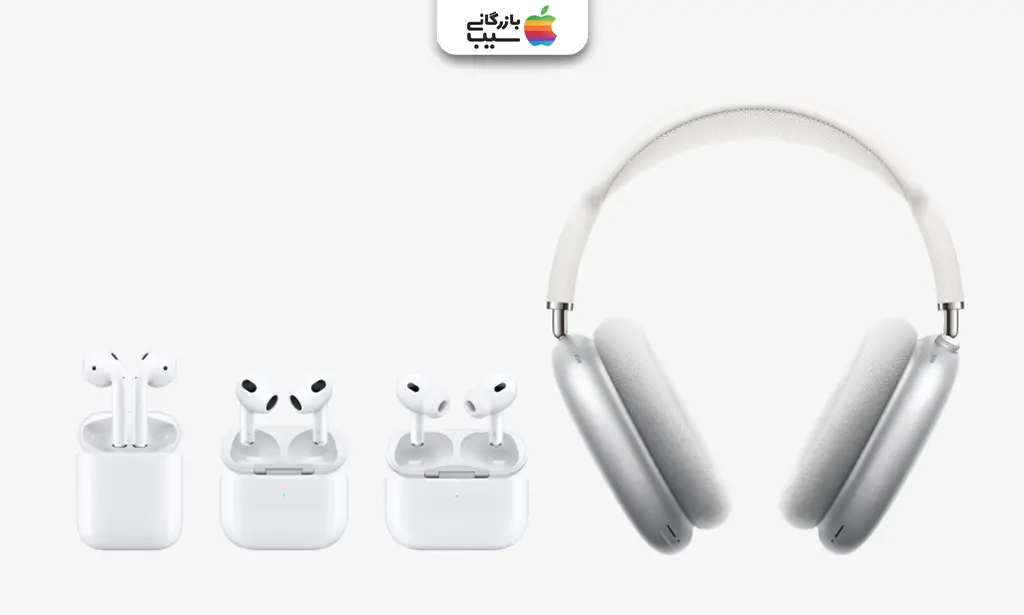
بیشتر بخوانید: آموزش قابلیت SOS گوشی؛ (تماس و پیام اضطراری) در همه گوشیها
- AirPods (تمام نسلها)
- AirPods Pro (تمام نسلها)
- AirPods Max
- Beats Solo Pro
- Beats Studio3 Wireless
- Beats Solo3 Wireless
- BeatsX
- Beats Flex
- Powerbeats
- Powerbeats Pro
اتصال به دو ایرپاد در سیستم عامل آی او اس (iOS)
اتصال همزمان دو ایرپاد به یک دستگاه اپلی یکی از قابلیتهای جذابیست که بسیاری از کاربران پس از خرید آیفون ۱۶ یا سایر محصولات اپل به دنبال آن هستند. این ویژگی با نام Audio Sharing معرفی شده و در دستگاههای دارای iOS 13 به بعد، iPadOS، macOS Monterey و tvOS در دسترس است. در ادامه، آموزش گامبهگام این قابلیت را در آیفون، آیپد، مک و اپل TV ارائه میدهیم.
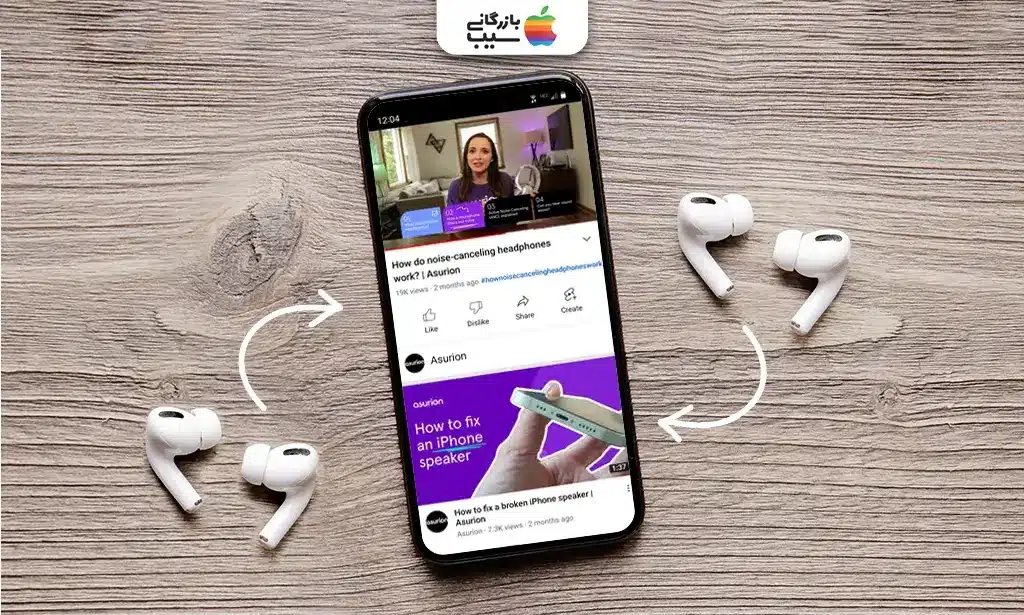
چگونه دو ایرپاد را همزمان به یک آیفون وصل کنیم؟
- ایرپاد اول را به آیفون وصل کنید، طبق معمول با باز کردن درب کیس کنار گوشی.
- ایرپاد دوم را به کیساش برگردانید و آن را نزدیک آیفون باز کنید.
- پیغام Share Audio روی آیفون ظاهر میشود. گزینه Share Audio را بزنید تا هر دو ایرپاد متصل شوند.
این روش به شما اجازه میدهد همزمان با یک دوست موسیقی گوش دهید یا فیلم ببینید بدون اینکه مزاحم اطرافیان شوید.
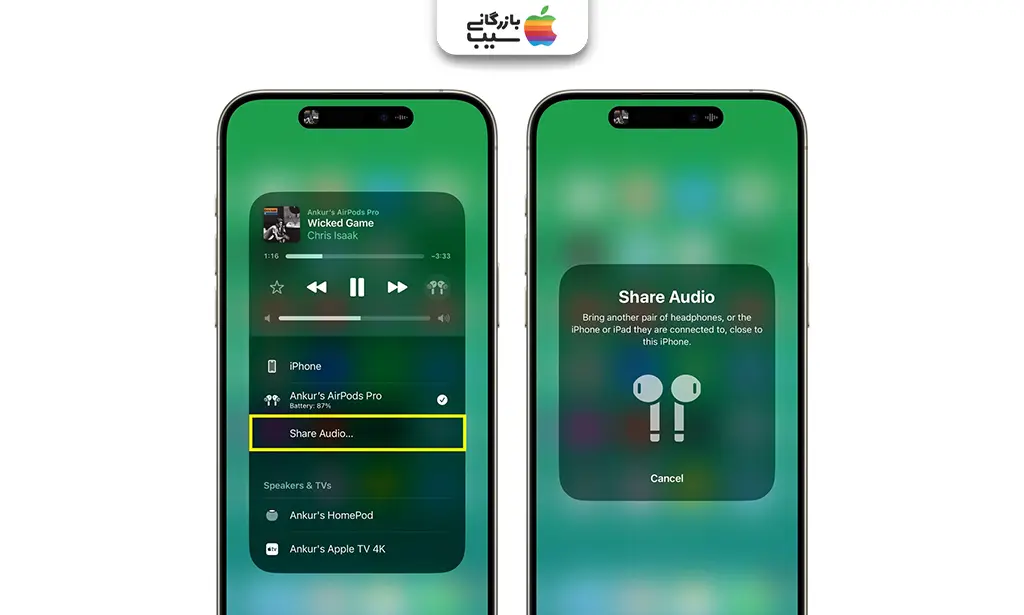
بیشتر بخوانید: روش اتصال ایرپاد به مک بوک
آموزش اتصال همزمان دو ایرپاد در آیپد
- ایرپاد اول را مانند همیشه به آیپد وصل کنید.
- در حالی که ایرپاد دوم داخل کیس است، آن را نزدیک آیپد نگه دارید و درب کیس را باز کنید.
- روی گزینه Share Audio که ظاهر میشود، ضربه بزنید.
این قابلیت روی آیپدهای دارای iPadOS 13 به بعد کار میکند و برای بازیهای دو نفره یا تماشای گروهی بسیار کاربردی است.
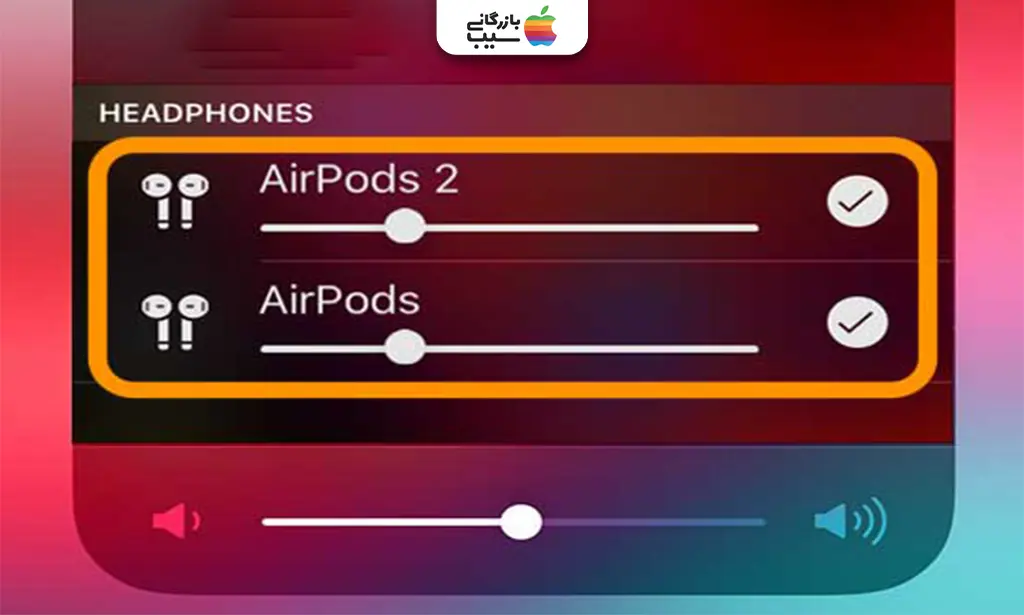
آموزش اتصال همزمان دو ایرپاد در مک (macOS)
- به تنظیمات Audio MIDI Setup در مک بروید (از Launchpad یا Spotlight جستجو کنید).
- روی آیکون + کلیک کرده و Create Multi-Output Device را انتخاب کنید.
- هر دو ایرپاد را از لیست دستگاهها انتخاب کنید و تیک بزنید.
سپس در تنظیمات صدا، خروجی را روی Multi-Output Device قرار دهید. این روش دستی است ولی تنها راه برای پخش همزمان در دو ایرپاد در مک محسوب میشود.
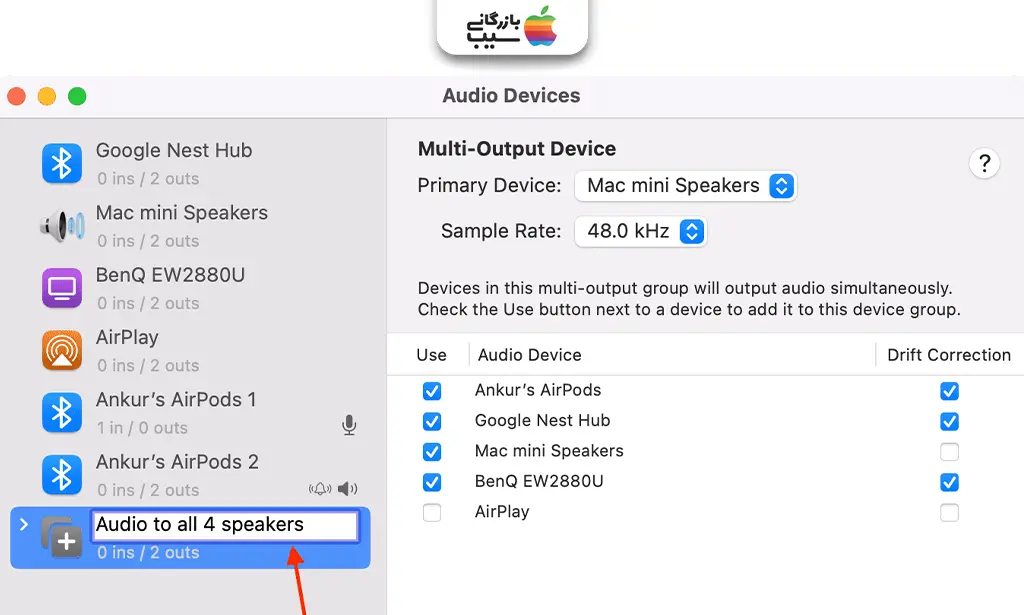
آموزش اتصال همزمان دو ایرپاد در اپل TV
- وارد تنظیمات اپل تیوی شوید و به بخش Remotes and Devices > Bluetooth بروید.
- ایرپاد اول را وصل کنید. سپس کیس ایرپاد دوم را باز کرده و نزدیک اپل TV قرار دهید.
- بعد از شناسایی ایرپاد دوم، آن را به لیست صدا اضافه کنید.
پس از اتصال، میتوانید از کنترل مرکزی اپل TV تنظیمات صدا را مدیریت کنید و خروجی را به هر دو ایرپاد ارسال نمایید. این قابلیت در tvOS 14 به بعد پشتیبانی میشود.

اتصال به دو ایرپاد در سیستم عامل اندروید (Android)
در دستگاههای اندرویدی برخلاف محصولات اپل، قابلیت اتصال همزمان دو ایرپاد بهصورت مستقیم و نرمافزاری در همه مدلها وجود ندارد. با این حال، برخی برندها مانند سامسونگ، شیائومی و هواوی قابلیتهای اختصاصی یا تنظیمات خاصی دارند که به شما امکان میدهند صدا را روی دو هدفون بلوتوث بهطور همزمان پخش کنید. در ادامه نحوه انجام این کار در هر برند را مرحلهبهمرحله آموزش میدهیم.
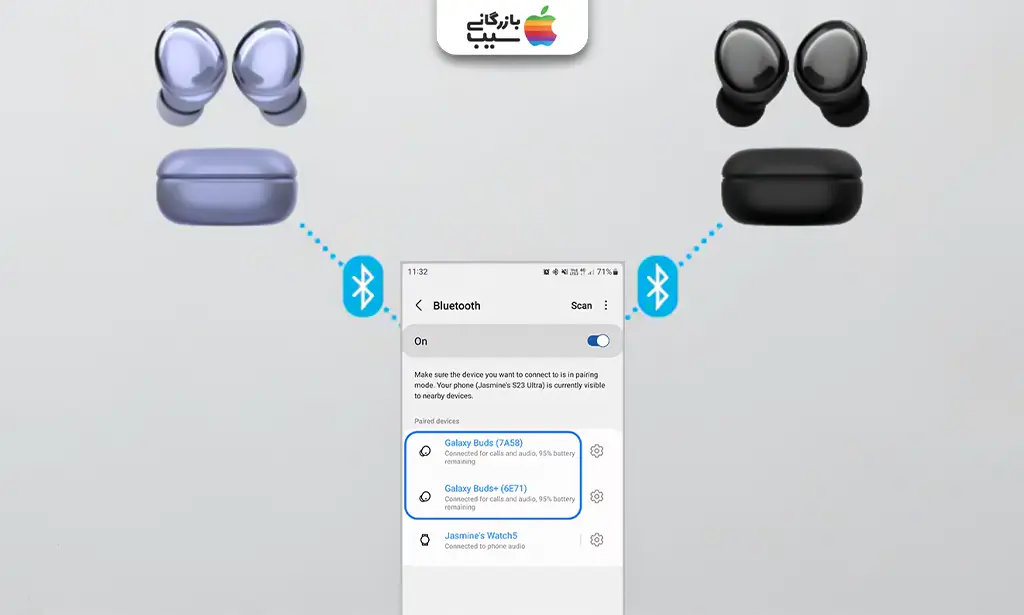
بیشتر بخوانید: اتصال ایرپاد به اپل واچ
آموزش اتصال همزمان دو ایرپاد در گوشی سامسونگ (با قابلیت Dual Audio)
- وارد تنظیمات شوید و به بخش Connections > Bluetooth بروید.
- ابتدا ایرپاد اول را به گوشی وصل کنید. سپس ایرپاد دوم را نیز بهصورت جداگانه pair کنید.
- پس از اتصال هر دو ایرپاد، روی آیکون سهنقطه در بالا بزنید و Dual Audio را فعال کنید.
با فعال کردن این گزینه، میتوانید همزمان به دو ایرپاد صدا ارسال کنید. این قابلیت در One UI 2 به بعد و گوشیهای پرچمدار سامسونگ وجود دارد.
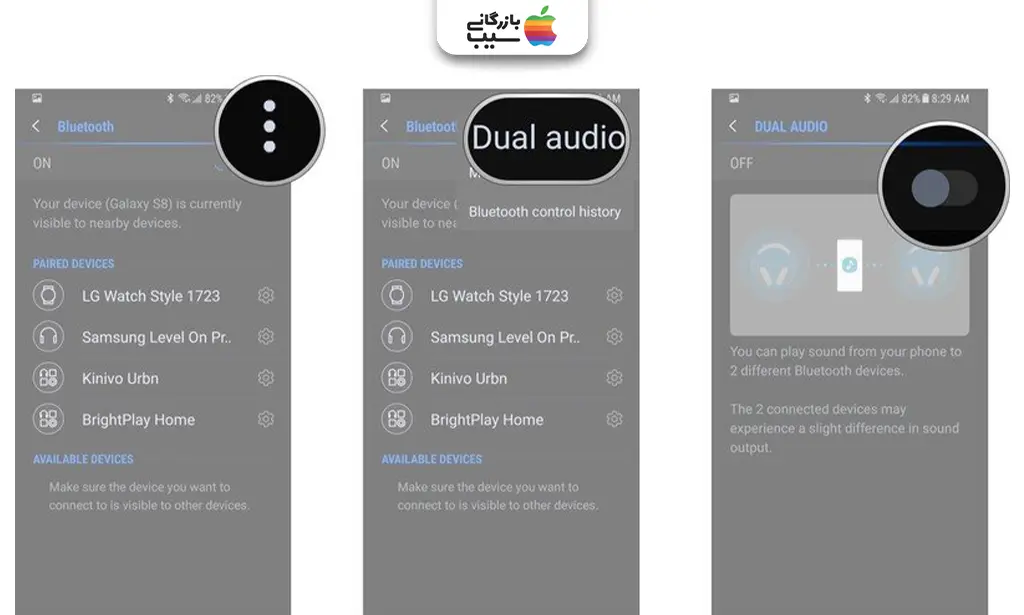
آموزش اتصال همزمان دو ایرپاد در گوشی شیائومی
- ایرپاد اول را از طریق بلوتوث به گوشی متصل کنید.
- به تنظیمات صدا بروید و وارد Audio Sharing یا Bluetooth Audio Broadcast (در MIUI 13 به بعد) شوید.
- ایرپاد دوم را pair کرده و گزینه پخش مشترک صدا را فعال کنید.
در مدلهایی که این قابلیت را ندارند، استفاده از اپهای جانبی مثل SoundSeeder یا Bluetooth Splitter پیشنهاد میشود.
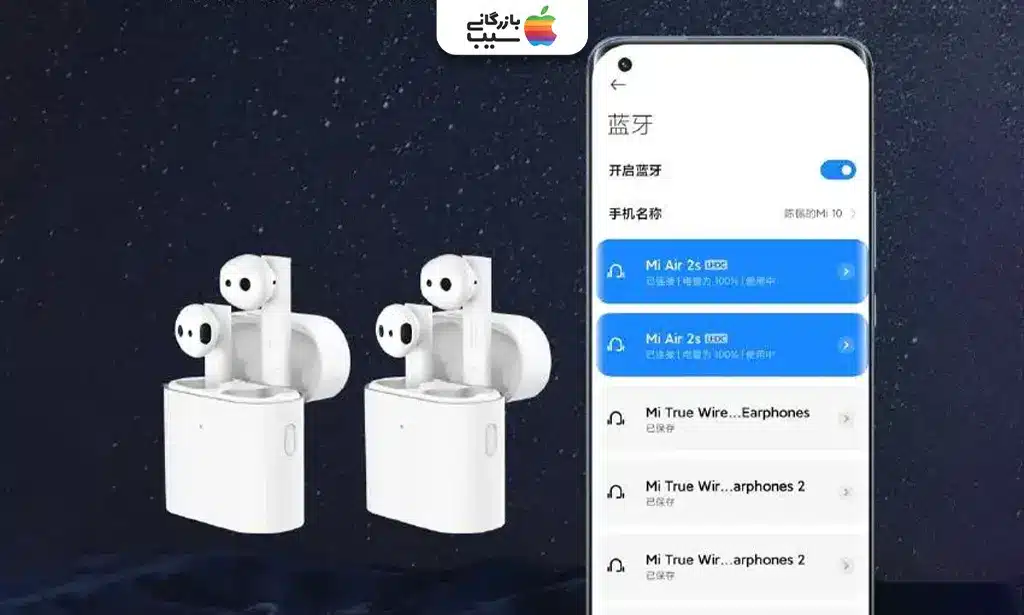
بیشتر بخوانید: پارت نامبر محصولات آیفون؛ بررسی لیست Part Number
آموزش اتصال همزمان دو ایرپاد در گوشی هواوی
- ایرپاد اول را از مسیر Settings > Bluetooth به گوشی وصل کنید.
- وارد Huawei Share > Audio Sharing شوید (در EMUI 10.1 و بالاتر).
- ایرپاد دوم را pair کرده و گزینه Start Sharing را بزنید.
در این حالت صدا بین دو هدفون بلوتوثی تقسیم میشود. برخی مدلهای جدید مانند Huawei P40 و Mate 40 این ویژگی را پشتیبانی میکنند.
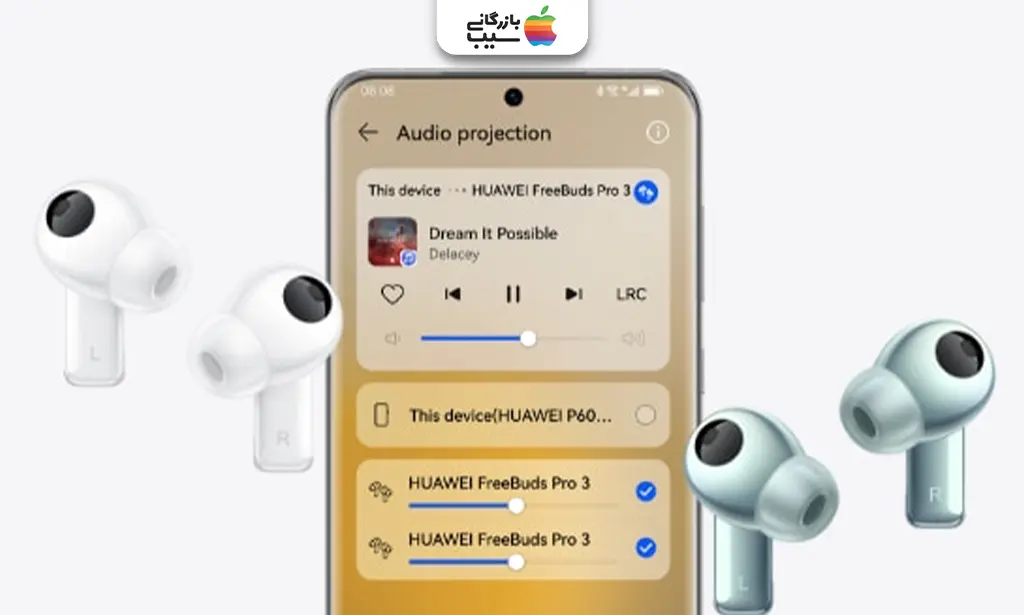
بیشتر بخوانید: مشکل شارژ نشدن ایرپاد
بعد از اتصال دو ایرپاد به یک گوشی چه قابلیت هایی داریم؟
پس از اتصال همزمان دو ایرپاد به یک گوشی، کاربران میتوانند بهصورت مجزا صدا را برای هر ایرپاد تنظیم کنند؛ این ویژگی بهخصوص زمانی مفید است که افراد سلیقههای متفاوتی در شدت صدا دارند. همچنین امکان تماشای فیلم یا گوش دادن به موسیقی با کیفیت استریو برای دو نفر بدون نیاز به تقسیم یک هدفون فراهم میشود. این اتصال در تماس تلفنی، پادکست، کلاس آنلاین یا هر نوع پخش صوتی نیز کاملاً کاربردیست و هر دو نفر میتوانند همزمان و بدون تأخیر، صدا را دریافت کنند.
متن جایگزین: دو نفر در حال گوش دادن به موسیقی با ایرپاد و تنظیم صدا
کپشن: امکانات و کنترلهای موجود پس از اتصال دو ایرپاد به یک گوشی

نکات مهم برای اتصال یک گوشی به دو ایرپاد
اتصال همزمان یک گوشی به دو ایرپاد ویژگی جذابیست، اما محدودیتهایی هم دارد که باید پیش از استفاده در نظر گرفته شوند. بسته به نوع سیستمعامل و مدل دستگاه، کیفیت و امکانات متفاوتی تجربه خواهید کرد.

- ممکن است ایرپاد دوم کمی افت کیفیت یا تأخیر در صدا داشته باشد.
- قابلیت Audio Sharing فقط روی iOS 13 به بعد و دستگاههای مجهز به تراشه H1/W1 فعال میشود.
- در اندروید، امکان اتصال همزمان بستگی به برند و مدل گوشی دارد و همه آن را پشتیبانی نمیکنند.
- برخی گوشیهای اندرویدی نیاز به فعالسازی دستی یا استفاده از برنامههای جانبی دارند.
سخن پایانی
اتصال همزمان دو ایرپاد به یک گوشی، تجربهای جذاب و کاربردی برای تماشای فیلم، گوش دادن به موسیقی یا تماس دونفره فراهم میکند. البته بسته به سیستمعامل و مدل دستگاه، محدودیتهایی هم وجود دارد که باید در نظر گرفته شوند. اگر به دنبال بهترین تجربه صوتی هستید، ایرپاد و آیفون را میتوانید همین حالا بهصورت اقساطی و فوری از سایت بازرگانی سیب تهیه کنید. خرید مطمئن و تحویل سریع، فقط با چند کلیک.
بیشتر بخوانید: چگونه هندزفری و هدفون را تمیز کنیم؟
سوالات متداول
۱. آیا میتوان همزمان دو ایرپاد را به یک آیفون متصل کرد؟
بله، با استفاده از قابلیت Audio Sharing در iOS 13 به بعد، میتوان همزمان دو ایرپاد را به آیفون یا آیپد متصل کرد.
۲. کدام مدلهای ایرپاد از Audio Sharing پشتیبانی میکنند؟
تمام نسلهای AirPods، AirPods Pro، AirPods Max و برخی مدلهای Beats دارای تراشه H1 یا W1 از این قابلیت پشتیبانی میکنند.
۳. آیا در اندروید هم میشود دو ایرپاد را همزمان وصل کرد؟
در برخی گوشیهای اندرویدی مثل سامسونگ، شیائومی و هواوی این امکان با تنظیمات خاص یا اپلیکیشنهای جانبی وجود دارد.
۴. آیا کیفیت صدا در ایرپاد دوم پایینتر است؟
در برخی موارد ممکن است ایرپاد دوم کمی تأخیر یا افت کیفیت داشته باشد، بهویژه در اتصالهای غیرمستقیم یا اندرویدی.
۵. چطور میتوانم ایرپاد را بهصورت اقساطی تهیه کنم؟
از طریق سایت بازرگانی سیب میتوانید ایرپادهای اپل را بهصورت اقساطی و فوری، بدون ضامن و بهصورت آنلاین خریداری کنید.

